BT BACnet-Stack konfigurieren
- Der Systemmanager ist im Konfigurationsmodus.
- Ein BACnet-Treiber wurde hinzugefügt und gestartet.
- Wenn Sie das BACnet/SC-Protokoll nutzen, haben Sie Zertifikate in den Windows-Zertifikatspeicher importiert.
- Wählen Sie im System Browser die Managementsicht.
- Wählen Sie abhängig davon, wo sich der BACnet-Treiber befindet (Desigo CC Server oder FEP), eine der folgenden Optionen:
- Project > Managementsystem > Servers > Server > Treiber
- Projekt > Managementstation > FEP-Server > [FEP] > Treiber
- Klicken Sie das Register BACnet.
- Öffnen Sie den Expander BT-BACnet-Stack-Konfigurator.
- Klicken Sie in der BT BACnet-Stack Gateway-Port-Tabelle die Option Hinzufügen, und wählen eine der folgenden Optionen:
- BACnet/IPv4
- BACnet/IPv6
- BACnet/SC
- Ethernet
Hinweis: Sie können maximal 30 physikalische Verbindungen erstellen. Wenn Sie weitere Verbindungen benötigen, wenden Sie sich bitte an den technischen Support. - Stellen Sie im Expander Porteigenschaften die Netzwerknummer des Netzwerks ein, mit dem Ihre Managementstation verbunden ist (üblicherweise 1).
- Lassen Sie das Kontrollkästchen Port aktiviert, wenn Sie möchten, dass der Router-Port verbunden und für andere Geräte im BACnet-Netzwerk zugänglich ist.
- Wählen Sie in der Dropdown-Liste Adapter den Hardwareadapter, den dieser Treiber verwendet.
- Übernehmen Sie die Standardeinstellungen für IP-Adresse und UDP-Port.
- Wenn Sie in Schritt 5 die Option BACnet/SC gewählt haben, konfigurieren Sie den SC-Hub-Connector:
Primary URI hinzuzufügen im Format wss://<IP address or machine name>:<port number>.
Hinweis: Drittanbieter müssen die Primär- und Failover-URIs mit drittseitigen Tools konfigurieren. Siemens-Geräte nutzen ABT für die URIs, wie in der folgenden Abbildung gezeigt:
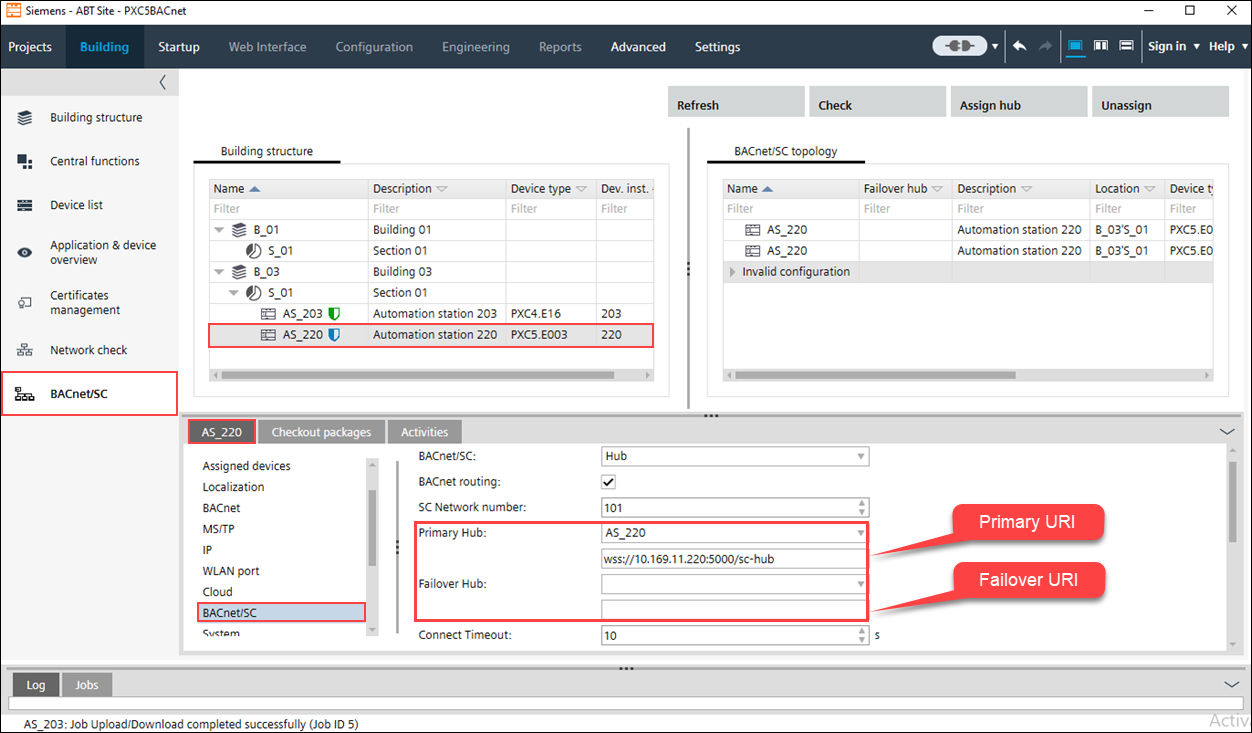
- (Optional) Fügen Sie eine Failover URI hinzu, für Fälle, in denen die Primäre URI nicht erreichbar ist.
Hinweis: Die Primär- und Failover-URIs müssen unterschiedlich sein.
- (Optional) Wählen Sie das Kästchen Selbstsignierte Zertifikate zulassen, wenn Sie Ihr eigenes Zertifikat erstellt haben.
- Klicken Sie Durchsuchen neben dem Feld CA-Zertifikat, und wählen Sie ein Zertifikat aus der Liste.
- Klicken Sie Durchsuchen neben dem Feld Bedienung-Zertifikat, und wählen Sie ein Zertifikat aus der Liste.
- Geben Sie im Feld Passwort das Passwort ein, das Sie für den privaten Schlüssel erstellt haben.
- (Optional) Um einen virtuellen Port hinzuzufügen, klicken Sie Hinzufügen und wählen Sie Virtuell.
- (Optional) Konfigurieren Sie den physikalischen Port als BBMD oder als Foreign-Device.
- Klicken Sie Speichern
 .
.
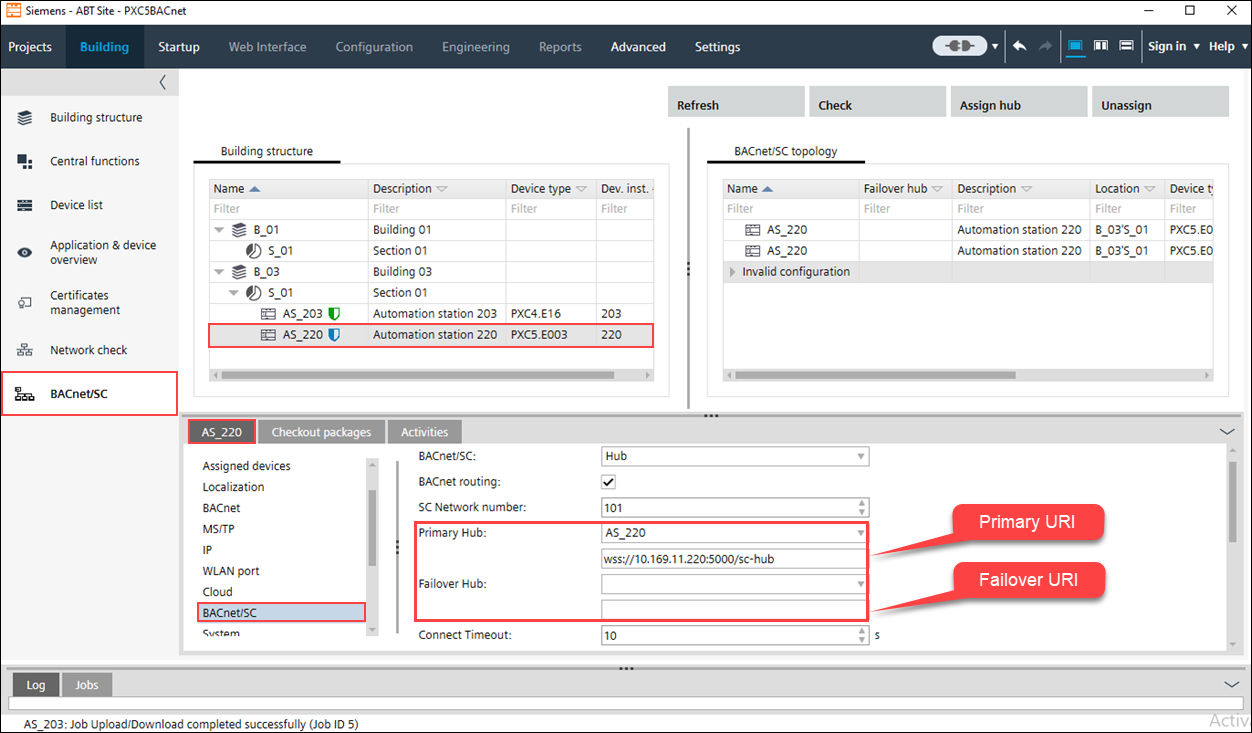
 .
.